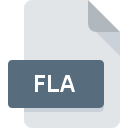
Extension de fichier FLA
Adobe Flash Animation
-
DeveloperAdobe Systems
-
Category
-
Popularité3.6 (10 votes)
Qu'est-ce que le fichier FLA?
Les fichiers FLA sont associés à Adobe Animate. Les fichiers FLA stockent des projets d'animation Flash ( SWF ) qui peuvent être visualisés dans un navigateur Web ou en tant que fichier autonome. Les fichiers FLA peuvent contenir des graphiques, des sons, du texte et des animations (y compris des animations interactives). Pour lire les fichiers FLA, un plugin Flash doit être installé. Adobe Flash est toujours une technologie populaire malgré ses nombreux défauts et vulnérabilités de sécurité.
Adobe Animer
Adobe Animate utilise la technologie Flash développée par Macromedia, qui a ensuite été acquise par Adobe. Animate permet à l'utilisateur d'animer des objets à l'aide de divers outils d'animation pour créer des images uniques. Les utilisateurs peuvent ajouter des fichiers multimédias personnalisés aux conteneurs FLA. Animate propose également de nombreuses fonctionnalités non liées à Flash, telles que des outils de développement de jeux ou de sites Web.
Programmes prenant en charge l'extension de fichier FLA
Les fichiers avec le suffixe FLA peuvent être copiés sur n’importe quel appareil mobile ou plate-forme système, mais il peut ne pas être possible de les ouvrir correctement sur le système cible.
Logiciels desservant le fichier FLA
Updated: 02/28/2022
Comment ouvrir un fichier FLA?
L'impossibilité d'ouvrir les fichiers avec l'extension FLA peut avoir différentes origines. Ce qui est important, tous les problèmes courants liés aux fichiers avec l’extension FLA peuvent être résolus par les utilisateurs eux-mêmes. Le processus est rapide et n'implique pas un expert en informatique. La liste ci-dessous vous guidera tout au long du processus de résolution du problème rencontré.
Étape 1. Obtenez le Adobe Flash Professional
 Les problèmes d'ouverture et d'utilisation des fichiers FLA sont probablement dus à l'absence de logiciel compatible avec les fichiers FLA présents sur votre ordinateur. Celui-ci est facile. Sélectionnez Adobe Flash Professional ou l'un des programmes recommandés (par exemple, Adobe Flash Player, Adobe Flash, Adobe Creative Suite), téléchargez-le à partir de la source appropriée et installez-le sur votre système. La liste complète des programmes regroupés par système d’exploitation se trouve ci-dessus. Si vous souhaitez télécharger le programme d'installation de Adobe Flash Professional de la manière la plus sécurisée, nous vous suggérons de visiter le site Web et de le télécharger à partir de leurs dépôts officiels.
Les problèmes d'ouverture et d'utilisation des fichiers FLA sont probablement dus à l'absence de logiciel compatible avec les fichiers FLA présents sur votre ordinateur. Celui-ci est facile. Sélectionnez Adobe Flash Professional ou l'un des programmes recommandés (par exemple, Adobe Flash Player, Adobe Flash, Adobe Creative Suite), téléchargez-le à partir de la source appropriée et installez-le sur votre système. La liste complète des programmes regroupés par système d’exploitation se trouve ci-dessus. Si vous souhaitez télécharger le programme d'installation de Adobe Flash Professional de la manière la plus sécurisée, nous vous suggérons de visiter le site Web et de le télécharger à partir de leurs dépôts officiels.
Étape 2. Mettez à jour Adobe Flash Professional vers la dernière version.
 Vous ne pouvez toujours pas accéder aux fichiers FLA bien que Adobe Flash Professional soit installé sur votre système? Assurez-vous que le logiciel est à jour. Il peut également arriver que les créateurs de logiciels, en mettant à jour leurs applications, ajoutent une compatibilité avec d’autres formats de fichiers plus récents. La raison pour laquelle Adobe Flash Professional ne peut pas gérer les fichiers avec FLA peut être que le logiciel est obsolète. Tous les formats de fichiers gérés correctement par les versions précédentes d'un programme donné devraient également pouvoir être ouverts avec Adobe Flash Professional.
Vous ne pouvez toujours pas accéder aux fichiers FLA bien que Adobe Flash Professional soit installé sur votre système? Assurez-vous que le logiciel est à jour. Il peut également arriver que les créateurs de logiciels, en mettant à jour leurs applications, ajoutent une compatibilité avec d’autres formats de fichiers plus récents. La raison pour laquelle Adobe Flash Professional ne peut pas gérer les fichiers avec FLA peut être que le logiciel est obsolète. Tous les formats de fichiers gérés correctement par les versions précédentes d'un programme donné devraient également pouvoir être ouverts avec Adobe Flash Professional.
Étape 3. Attribuez Adobe Flash Professional à fichiers FLA
Après avoir installé Adobe Flash Professional (la version la plus récente), assurez-vous qu’elle est définie comme application par défaut pour ouvrir les fichiers FLA. La prochaine étape ne devrait poser aucun problème. La procédure est simple et largement indépendante du système

Sélection de l'application de premier choix dans Windows
- Cliquez avec le bouton droit sur le fichier FLA et choisissez option.
- Cliquez sur , puis sélectionnez l'option .
- Pour finaliser le processus, sélectionnez entrée PC et, à l'aide de l'explorateur de fichiers, sélectionnez le dossier d'installation Adobe Flash Professional. Confirmez en cochant Toujours utiliser ce programme pour ouvrir la boîte de fichiers FLA , puis en cliquant sur le bouton .

Sélection de l'application de premier choix dans Mac OS
- Dans le menu déroulant, accessible en cliquant sur le fichier avec l'extension FLA, sélectionnez
- Passez à la section . S'il est fermé, cliquez sur le titre pour accéder aux options disponibles.
- Sélectionnez Adobe Flash Professional et cliquez sur
- Une fenêtre de message devrait apparaître pour vous informer que cette modification sera appliquée à tous les fichiers avec l'extension FLA. En cliquant sur vous confirmez votre sélection.
Étape 4. Vérifiez que le FLA n'est pas défectueux
Si vous avez suivi les instructions des étapes précédentes et que le problème n'est toujours pas résolu, vous devez vérifier le fichier FLA en question. L'impossibilité d'accéder au fichier peut être liée à divers problèmes.

1. Recherchez dans le fichier FLA la présence de virus ou de logiciels malveillants.
S'il devait arriver que le FLA soit infecté par un virus, c'est peut-être pour cette raison que vous ne pourrez y accéder. Il est conseillé d'analyser le système le plus tôt possible pour rechercher les virus et les logiciels malveillants ou d'utiliser un scanner antivirus en ligne. Si le scanner a détecté que le fichier FLA est dangereux, procédez comme indiqué par le programme antivirus pour neutraliser la menace.
2. Assurez-vous que le fichier avec l'extension FLA est complet et sans erreur.
Si le fichier FLA vous a été envoyé par quelqu'un d'autre, demandez à cette personne de vous renvoyer le fichier. Le fichier a peut-être été copié par erreur et les données ont perdu leur intégrité, ce qui empêche d'accéder au fichier. Il se peut que le processus de téléchargement du fichier avec l'extension FLA ait été interrompu et que les données du fichier soient défectueuses. Téléchargez à nouveau le fichier à partir de la même source.
3. Vérifiez si votre compte dispose de droits d'administrateur
Parfois, pour accéder aux fichiers, l'utilisateur doit avoir des privilèges d'administrateur. Basculez vers un compte disposant des privilèges requis et essayez de rouvrir le fichier Adobe Flash Animation.
4. Assurez-vous que le système dispose de suffisamment de ressources pour exécuter Adobe Flash Professional
Si le système ne dispose pas de ressources suffisantes pour ouvrir les fichiers FLA, essayez de fermer toutes les applications en cours d'exécution, puis de nouveau.
5. Vérifiez si vous disposez des dernières mises à jour du système d'exploitation et des pilotes.
Les versions les plus récentes des programmes et des pilotes peuvent vous aider à résoudre les problèmes liés aux fichiers Adobe Flash Animation et à assurer la sécurité de votre périphérique et de votre système d'exploitation. Des pilotes ou des logiciels obsolètes peuvent avoir entraîné l'impossibilité d'utiliser un périphérique nécessaire pour gérer les fichiers FLA.
Conversion du fichier FLA
Conversions du fichier de l'extension FLA à un autre format
Conversions du fichier d'un autre format au fichier FLA
Voulez-vous aider?
Si vous disposez des renseignements complémentaires concernant le fichier FLA nous serons reconnaissants de votre partage de ce savoir avec les utilisateurs de notre service. Utilisez le formulaire qui se trouve ici et envoyez-nous les renseignements sur le fichier FLA.

 Windows
Windows 


 MAC OS
MAC OS 